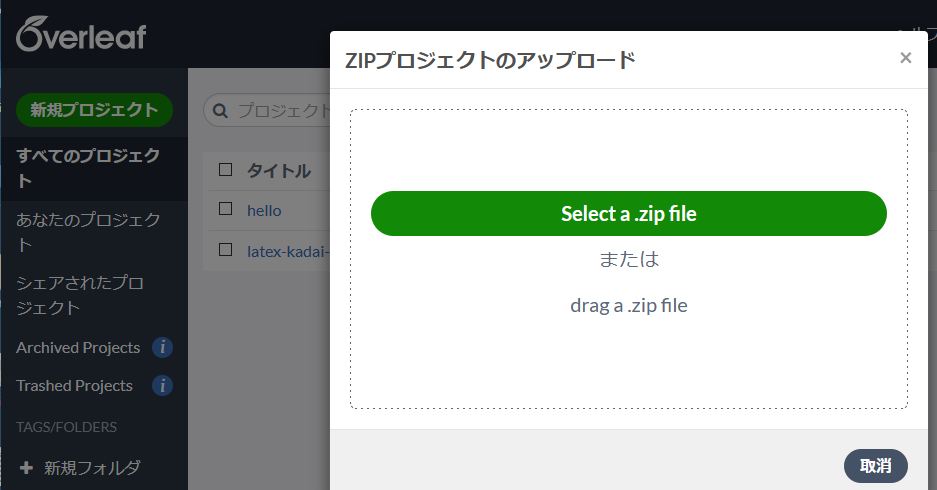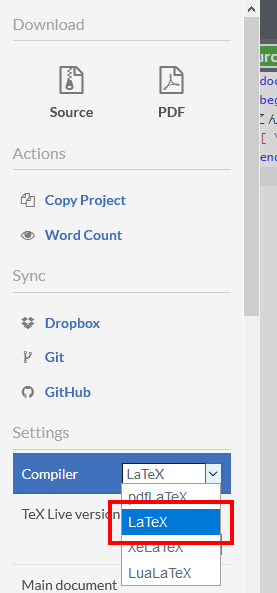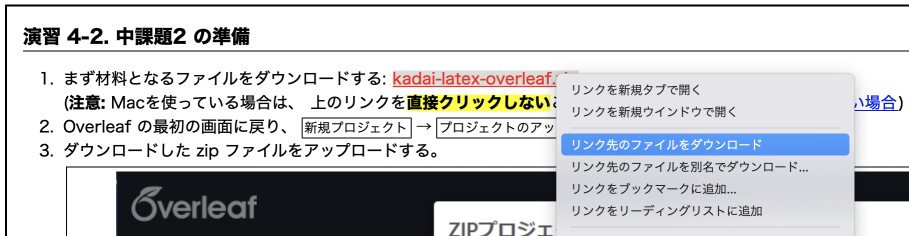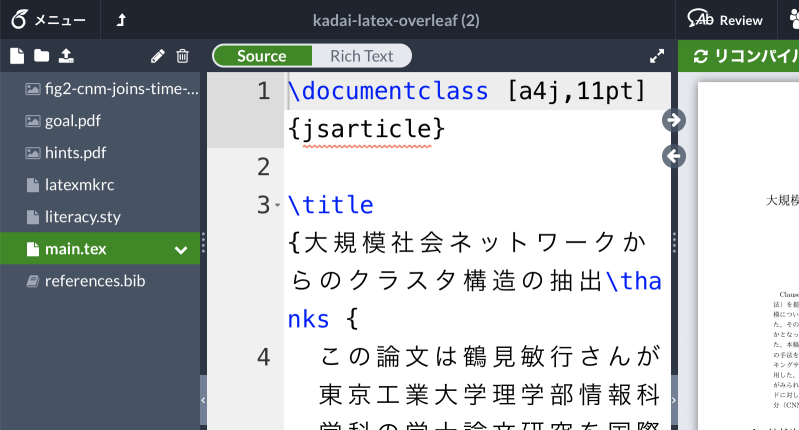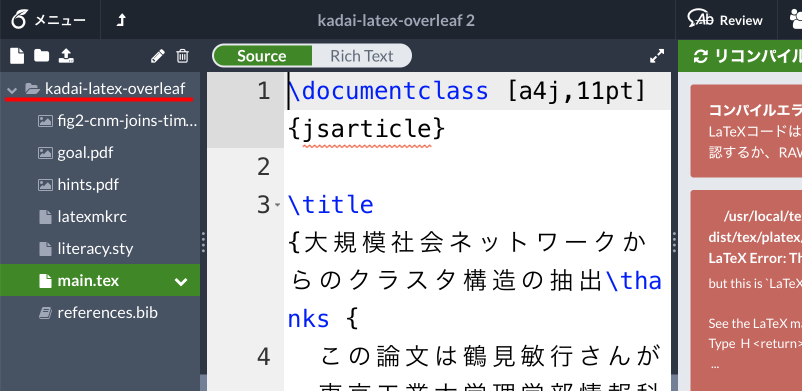演習5-1. LaTeXの基礎
- 以下のファイルをダウンロードせよ: sample.tex
- Overleaf で、新しいプロジェクトを作成せよ (前回の hello プロジェクトを開いてもよい)。
前回と同じように
latexmkrcを作成すること:$latex = 'platex'; $bibtex = 'pbibtex'; $dvipdf = 'dvipdfmx %O -o %D %S';
(自分のPCにLaTeXをインストールした場合は、新しいフォルダを作成する。) - 画面左上にある アップロード ボタンをクリックし、
ダウンロードした sample.tex を Overleaf 上にアップロードせよ。
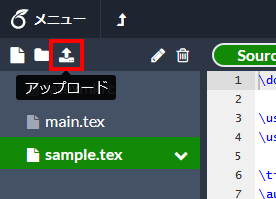
-
sample.texファイルをクリックして リコンパイル し、 正しく文書が表示されることを確認せよ。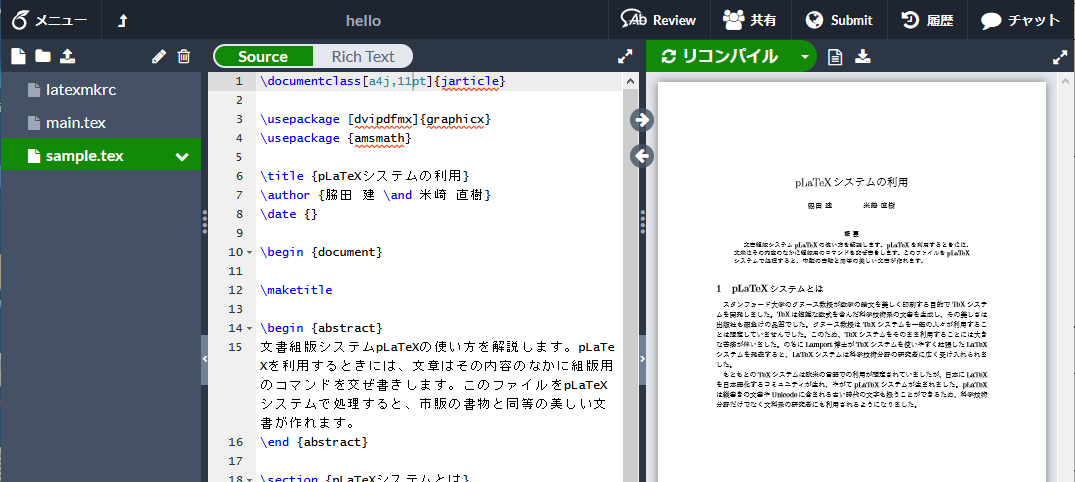
-
\authorの中身を自分の名前に書き換えよ。 - 見よう見真似で
\sectionコマンドを使って、 文書の最後に「おわりに」という節を追加せよ。